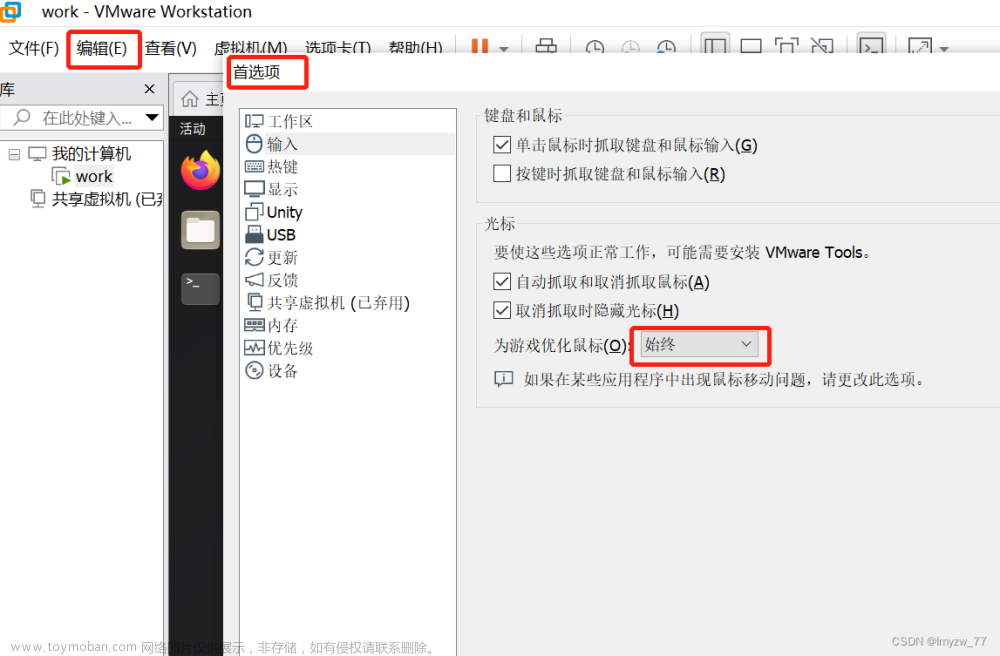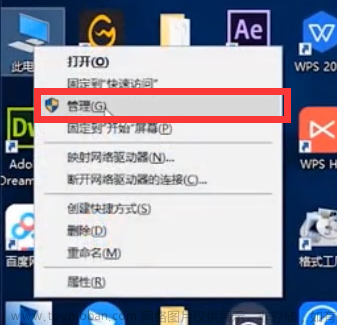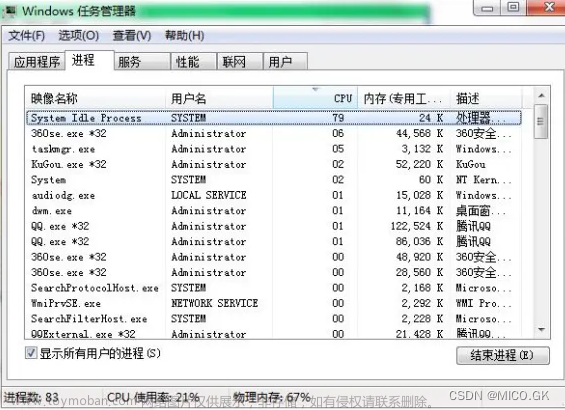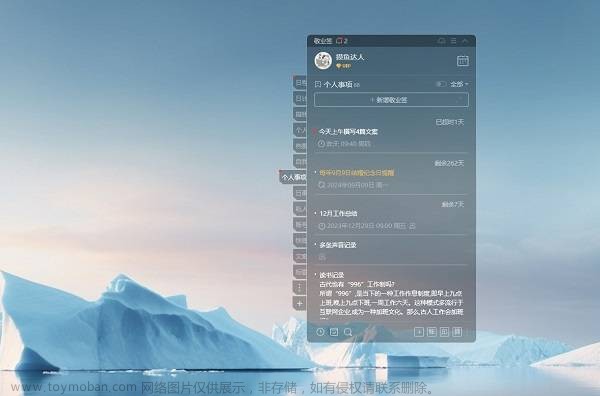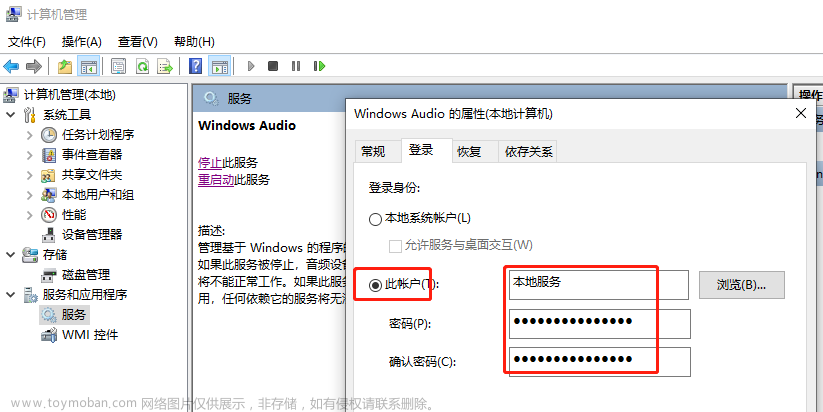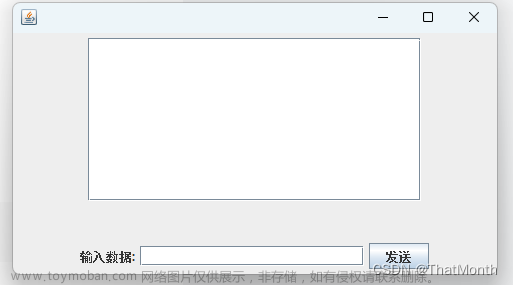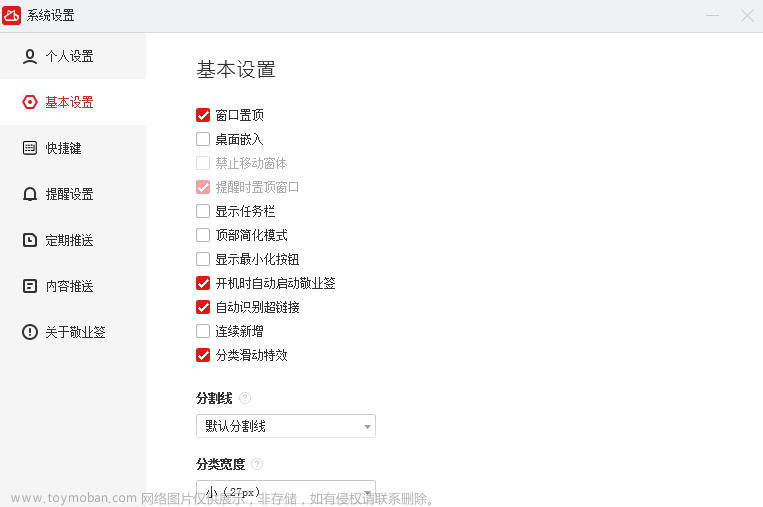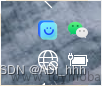我原本是用360杀毒软件去进行杀毒的,然后杀完之后,出现任务栏无限闪烁重启,
我搜了一个小时,然后找到了 http://m.lotpc.com/dngz/9176.html?ivk_sa=1024320u 这个帖子,抱着死马当活马医去弄的,本来打算如果还不行就重做系统的,结果发现竟然弄好了.
原文: http://m.lotpc.com/dngz/9176.html?ivk_sa=1024320u
近期,Win10 系统桌面上的图标和任务栏图标出现闪烁,不断的刷新,CPU 资源占用率高,重启电脑、重置默认功能也无法解决,以为 Windows 更新或者某软件导致的问题,卸载很多软件也无法解决问题。那么遇到这个问题,我们要如何解决呢?下面装机之家分享一下 Win10 电脑桌面图标和任务栏图标一直闪烁不停刷新的解决方法。
解决方法:
1、按下键盘上同时按下 “Windows 键 + R 键” 组合键打开运行,或者鼠标右键点击 “开始菜单”,点击“运行”,在运行中输入“regedit” 打开注册表编辑器,如下图所示。
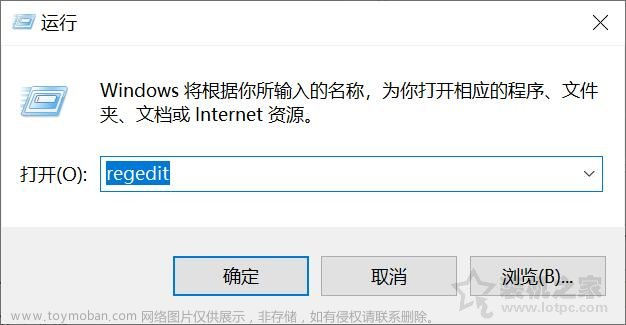
2、我们在注册表编辑器中,依次展开至 “计算机\HKEY_CURRENT_USER\SOFTWARE\Microsoft\Windows\CurrentVersion\Explorer\FileExts”,将将 FileExts 整个注册表项右键导出备份,备份好之后,先不要关闭注册表编辑器。
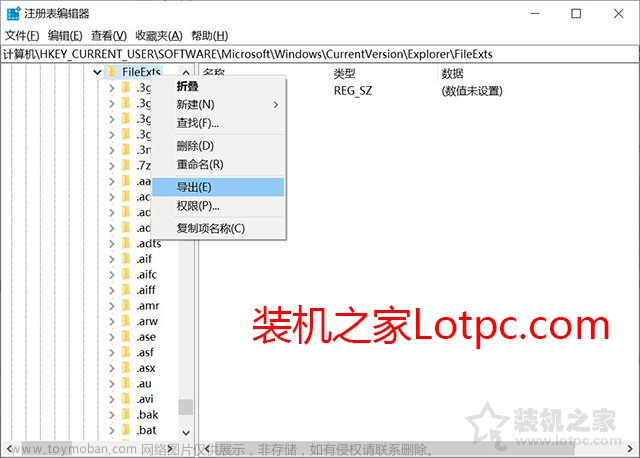
3、同时按下 Ctrt+Alt+Del 组合键打开任务管理器,将资源管理器(即 explorer.exe)进程结束掉。
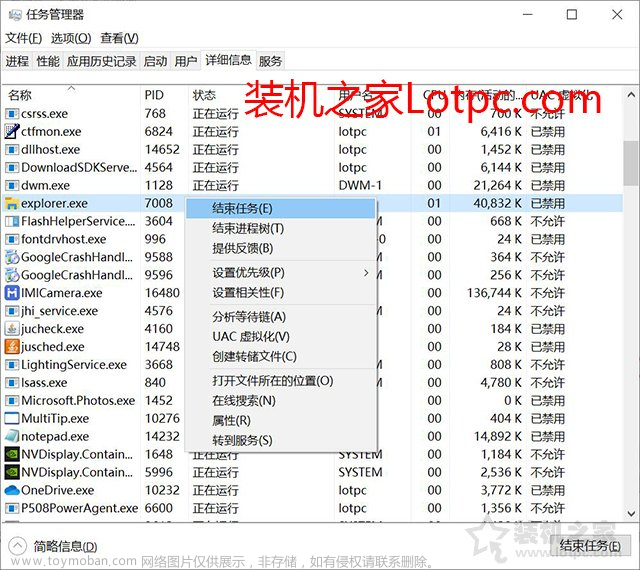
再到注册表编辑器删除 “FileExts” 项,删除之后在键盘上按 Ctrl+alt+del,在蓝色的画面中找到右下角电源图标,将电脑重启一下就可以解决啦。
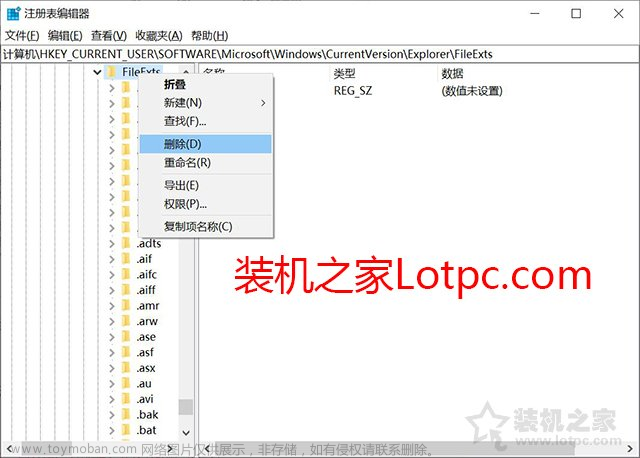 文章来源:https://www.toymoban.com/news/detail-502934.html
文章来源:https://www.toymoban.com/news/detail-502934.html
以上就是装机之家分享的 Win10 桌面图标和任务栏图标一直闪烁不停刷新的解决方法,希望本文能够帮助到大家。文章来源地址https://www.toymoban.com/news/detail-502934.html
到了这里,关于Win10电脑桌面图标和任务栏图标一直闪烁不停刷新的解决方法的文章就介绍完了。如果您还想了解更多内容,请在右上角搜索TOY模板网以前的文章或继续浏览下面的相关文章,希望大家以后多多支持TOY模板网!